Bagaimana Cara Menambahkan Bidang Kode Kupon di Formulir WordPress? (Panduan Mudah 2022)
Diterbitkan: 2022-11-21Ingin tahu bagaimana cara menambahkan bidang kode kupon di formulir WordPress? Kami akan menunjukkan caranya.
Sangat penting untuk memasukkan kupon digital untuk situs web bisnis e-niaga apa pun. Anda dapat dengan mudah mengatur hadiah dan penjualan dengan kode kupon di situs web Anda.
Dan cara termudah untuk menggunakan sistem kupon di situs Anda adalah dengan menambahkan kolom kode kupon ke formulir WordPress. Dengan demikian, pengguna dapat memasukkan kode kupon ke dalam kolom dan mengajukan diskon atau hadiah.
Jadi, dalam artikel ini, Anda akan belajar cara menambahkan kolom kode kupon di formulir WordPress. Namun sebelum kita mulai, mari kita bahas secara singkat keuntungan menambahkan kolom kupon di formulir Anda.
Mengapa Menambahkan Bidang Kode Kupon di Formulir WordPress?
Tentu, kupon pada awalnya berbasis kertas. Tetapi kupon virtual menjadi sama terkenalnya di era digital. Dengan dorongan besar-besaran dalam belanja online selama pandemi, kupon digital melampaui kupon kertas untuk pertama kalinya pada tahun 2022.
Itu sebabnya banyak bisnis memperkenalkan kode kupon digital yang dapat digunakan pengguna untuk menerima diskon dan hadiah.
Anda cukup membuat formulir WordPress dengan bidang kode kupon. Pengguna kemudian dapat memasukkan kode kupon mereka ke dalam bidang untuk menerima diskon yang ditentukan. Sederhana dan cepat!
Berikut adalah beberapa manfaat menambahkan kolom kode kupon di formulir WordPress:
- Ini mendorong pelanggan untuk mencoba produk atau layanan yang biasanya tidak mereka lakukan.
- Ini memungkinkan Anda untuk menghargai pelanggan berulang.
- Ini membantu dalam menghasilkan prospek melalui pemasaran email selama acara seperti Natal, Black Friday, dll.
Dengan demikian, menambahkan kolom kode kupon bisa menjadi senjata ampuh untuk bisnis Anda.
Dan untuk itu, Anda memerlukan plugin pembuat formulir yang bagus seperti Everest Forms. Plugin kupon WordPress drag-and-drop yang fantastis ini hadir dengan add-on Kupon premium.
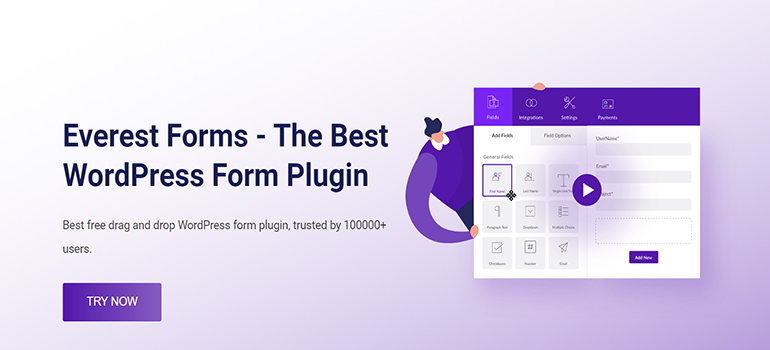
Karenanya, Anda dapat dengan mudah membuat kode kupon sebanyak yang Anda butuhkan dan menambahkan bidang kode kupon ke formulir Anda.
Karena itu, mari selami kontennya.
Bagaimana Cara Menambahkan Kode Kupon di Formulir WordPress Menggunakan Formulir Everest?
Sekarang, untuk menambahkan bidang kupon di formulir WordPress Anda, cukup ikuti langkah-langkah sederhana di bawah ini:
Langkah 1: Instal dan Aktifkan Formulir Everest dan Formulir Everest Pro
Pertama, masuk ke dasbor WordPress Anda. Setelah itu, instal dan aktifkan Everest Forms dan Everest Forms Pro.
Anda harus menginstal dan mengaktifkan versi gratis dan premium dari Everest Forms. Anda memerlukan versi premium Formulir Everest untuk menginstal add-on Kupon, karena hanya tersedia dalam paket premium.
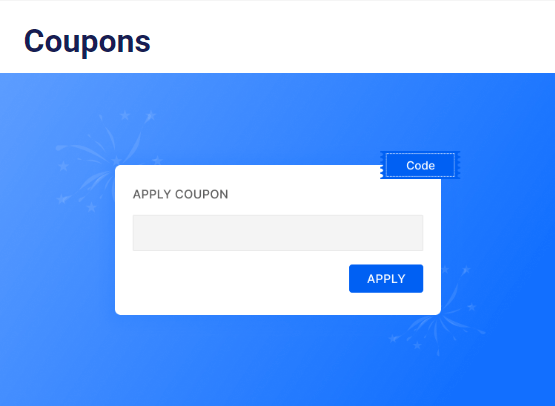
Setelah Anda berhasil menyiapkan plugin, Anda dapat melanjutkan ke langkah berikutnya.
Langkah 2: Instal dan Aktifkan Add-on Kupon
Karena Anda memiliki versi pro Everest Forms, kini Anda dapat dengan mudah menginstal add-on Everest Forms apa pun. Untuk itu, arahkan ke Everest Forms >> Add-on , dan cari Coupons add-on.
Kemudian, klik tombol Install Addon dan tekan Activate . Anda akan mengetahui add-on diaktifkan saat status menunjukkan Diaktifkan .
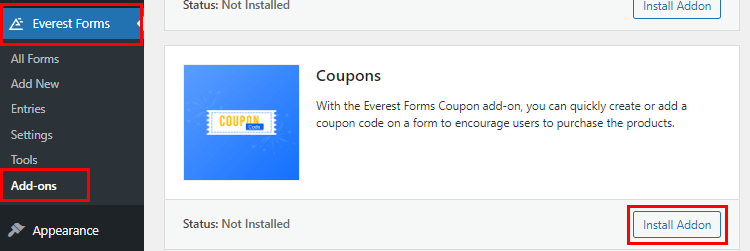
Langkah 3: Buat Kode Kupon
Sekarang setelah Anda menginstal add-on, Anda dapat membuat berbagai kode kupon sesuai kebutuhan Anda. Cukup buka Everest Forms >> Coupons dan klik Add New .
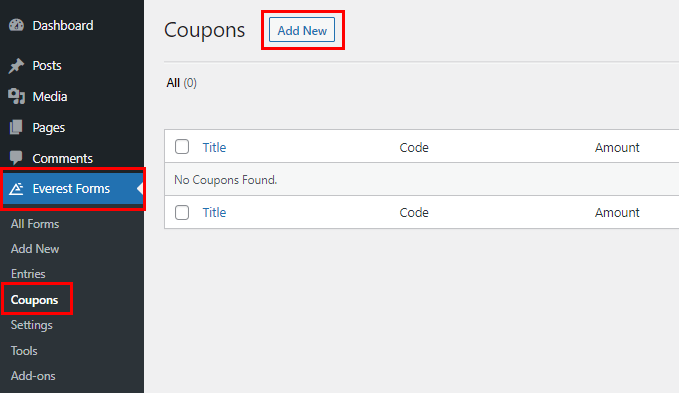
Setelah itu, Anda akan dialihkan ke halaman pembuat kupon. Di sini, Anda dapat mengedit kode kupon Anda sebagai berikut:
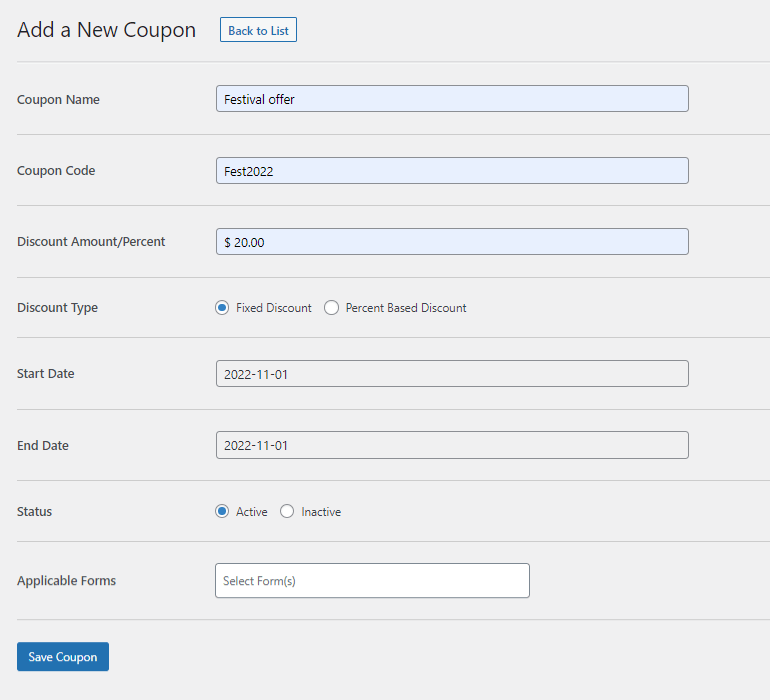
- Nama Kupon : Masukkan nama kupon di sini.
- Kode kupon : Kode kupon sebenarnya ada di sini. Anda dapat memasukkan kode relevan yang sesuai dengan acara tersebut, seperti “Fest2020”.
- Jumlah/Persen Diskon : Masukkan diskon yang ingin Anda berikan kepada pengguna.
- Jenis Diskon : Pilih antara jenis Diskon Tetap dan Diskon Berbasis Persen.
- Tanggal Mulai : Pilih tanggal mulai diskon. Kode kupon hanya akan berlaku mulai tanggal ini dan seterusnya.
- End Date : Pilih tanggal berakhirnya diskon. Kode kupon hanya akan berlaku hingga tanggal ini.
- Status : Anda dapat mengatur status kupon sebagai aktif atau tidak aktif.
- Formulir yang Berlaku : Pilih formulir yang Anda inginkan untuk menerapkan kode kupon ini. Anda juga dapat memilih beberapa formulir dengan menahan tombol Ctrl.
- Terakhir, tekan tombol Simpan Kupon untuk membuat kupon dengan sukses.
Langkah 4: Tambahkan Bidang Kode Kupon di Formulir WordPress Anda
Selanjutnya, Anda harus membuat formulir tempat Anda dapat menambahkan bidang kode kupon. Jadi, arahkan ke Everest Forms >> Add new . Anda akan menemukan kumpulan Templat formulir siap pakai di halaman Tambahkan Formulir Baru . Namun, Anda juga dapat memulai dari awal dengan opsi Mulai Dari Awal .

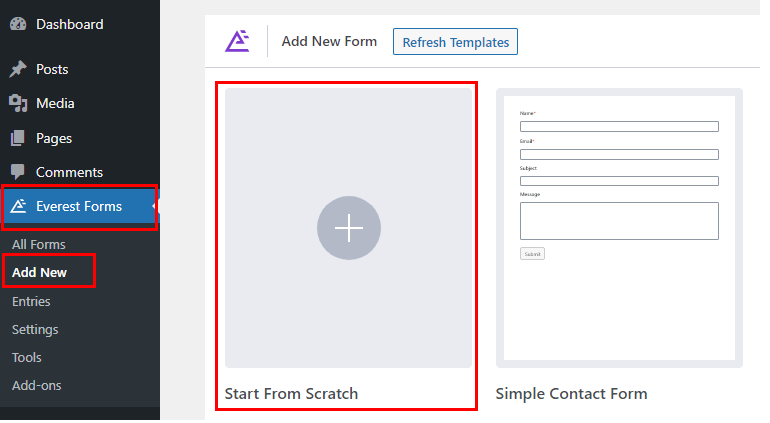
Beri nama formulir Anda dan klik Lanjutkan ; kami menamakannya "Formulir Kupon".
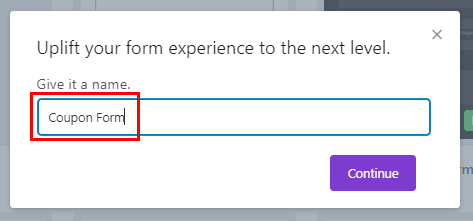
Sekarang, jendela pembuat formulir akan terbuka. Di sisi kiri pembuat, Anda akan menemukan semua kolom formulir yang tersedia. Saat Anda menggulir ke bawah, Anda akan melihat Bidang Kupon di bawah Bidang Pembayaran . Seret dan lepas bidang di sebelah kanan Anda ke area yang diinginkan.
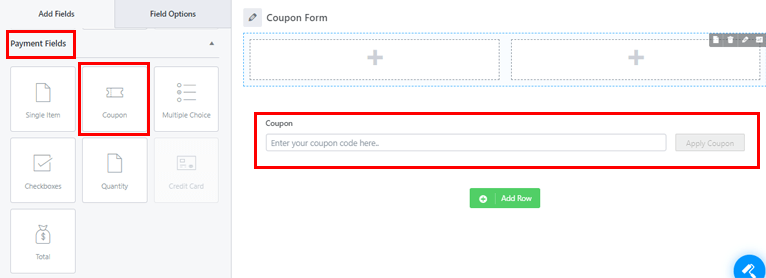
Anda dapat menambahkan bidang sebanyak yang Anda butuhkan untuk formulir Anda dengan cara yang sama.
Selain itu, Anda dapat menyesuaikan kolom kupon bersama dengan kolom lain di formulir Anda. Cukup klik bidang yang ingin Anda sesuaikan, dan Opsi Bidangnya akan muncul di sebelah kiri.
Misalnya, Anda dapat membuat perubahan berikut pada bidang Kupon :
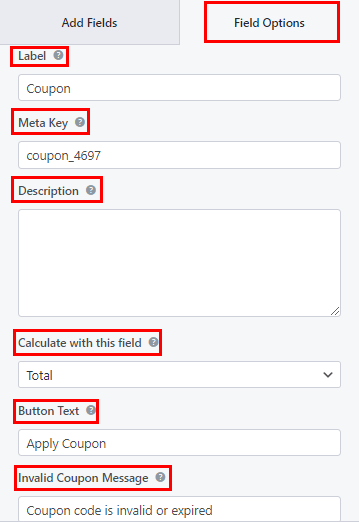
- Label : Anda dapat mengubah label bidang kupon dengan memasukkan apa yang Anda inginkan.
- Metakey : Metakey menyimpan data lapangan di database Anda dan mengambilnya bila diperlukan.
- Deskripsi : Anda dapat memasukkan teks untuk deskripsi bidang formulir Anda di sini.
- Hitung dengan kolom ini: Di sini, Anda dapat memilih kolom yang nilainya ingin Anda gunakan untuk menghitung diskon kupon.
- Teks Tombol : Ini memungkinkan Anda mengedit teks tombol untuk menerapkan kupon.
- Pesan Kupon Tidak Valid : Tambahkan pesan kupon tidak valid untuk memberi tahu pengguna jika kupon tidak valid atau kedaluwarsa.
Demikian pula, gulir ke bawah untuk Opsi Lanjutan , di mana Anda akan menemukan:
- Teks Placeholder : Dengan opsi ini, Anda dapat menambahkan teks untuk placeholder bidang formulir.
- Sembunyikan Label : Anda juga dapat menyembunyikan label dengan mengaktifkan opsi ini.
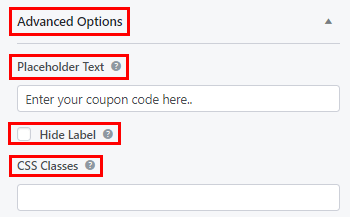
Jika diperlukan, Anda dapat menerapkan logika bersyarat ke bidang dengan opsi Aktifkan Logika Bersyarat .
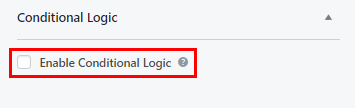
Demikian juga, sesuaikan bidang formulir lainnya, dan tekan tombol Simpan di bagian atas.
Langkah 5: Tambahkan Formulir Anda ke Situs Web
Langkah terakhir adalah menampilkan formulir di situs web Anda sehingga pengguna dapat mengisi dan mengirimkannya.
Yang perlu Anda lakukan hanyalah menyalin kode pendek formulir yang baru saja Anda buat dari bagian atas pembuat.
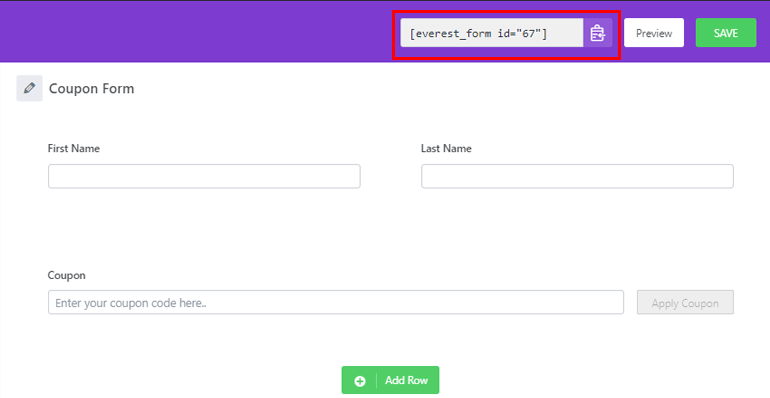
Kemudian, buat Halaman atau Posting baru yang akan menampilkan formulir kupon. Di editor Gutenberg, tekan tombol Tambahkan Blok (+) . Cari blok Shortcode dan tambahkan ke halaman.

Sekarang, rekatkan kode pendek formulir yang Anda salin sebelumnya, dan tekan tombol Terbitkan . Itu dia! Formulir WordPress Anda dengan kode kupon sekarang akan ditampilkan di situs Anda.
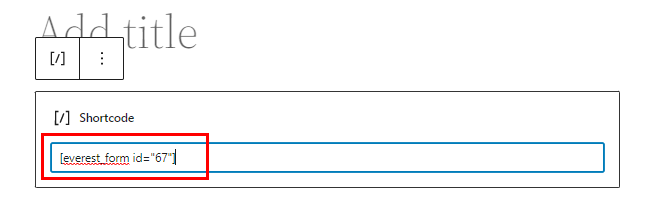
Alternatifnya, Anda dapat menggunakan blok Everest Forms alih-alih blok Shortcode . Klik tombol Add Block (+) dan cari blok Everest Forms .
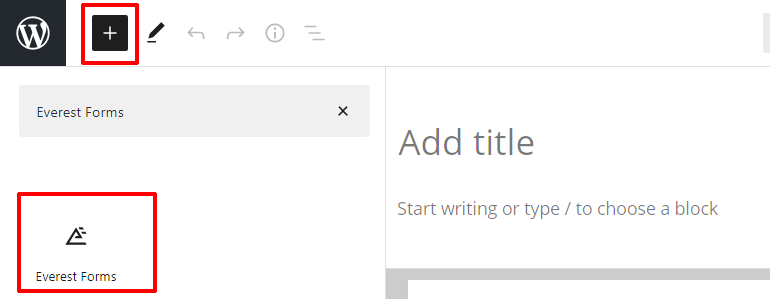
Tambahkan ke halaman dan pilih formulir kode kupon WordPress Anda dari drop-down.
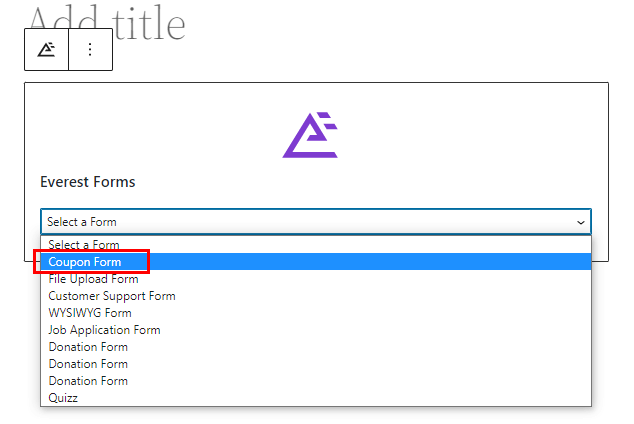
Terakhir, tekan tombol Terbitkan di bagian atas.
Membungkusnya!
Menambahkan bidang kode kupon di formulir WordPress Anda cepat dan mudah dengan Formulir Everest. Selain itu, Anda dapat membuat dan menyesuaikan kode kupon tak terbatas hanya dengan beberapa klik.
Selain bidang kode kupon, Anda juga dapat menambahkan bidang WYSIWYG di formulir Anda dengan Formulir Everest. Lebih baik lagi, Anda juga dapat menyesuaikan gaya formulir Anda.
Kemampuan plugin yang kuat ini tidak terbatas. Anda selalu dapat membaca semua yang ditawarkan Everest Forms di blog kami. Dan untuk tutorial video yang mudah, Anda dapat berlangganan saluran YouTube kami.
Terakhir, untuk pembaruan di masa mendatang, ikuti kami di Facebook dan Twitter.
